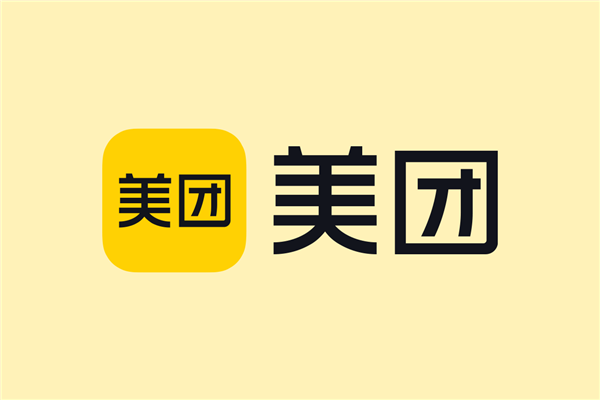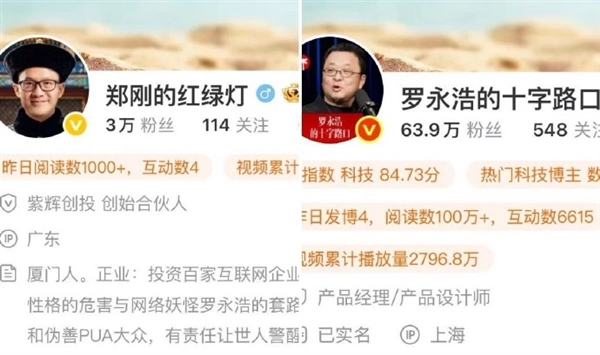伙伴可以来看一看。
解决方法:
1、按下快捷键”Ctrl+Alt+Del”打开任务管理器。
2、在打开的窗口界面中,查看进程中是否有”explorer.exe”项,如果没有,点击左上角的”文件”,接着选择下方选项列表中的”新建任务运行”。
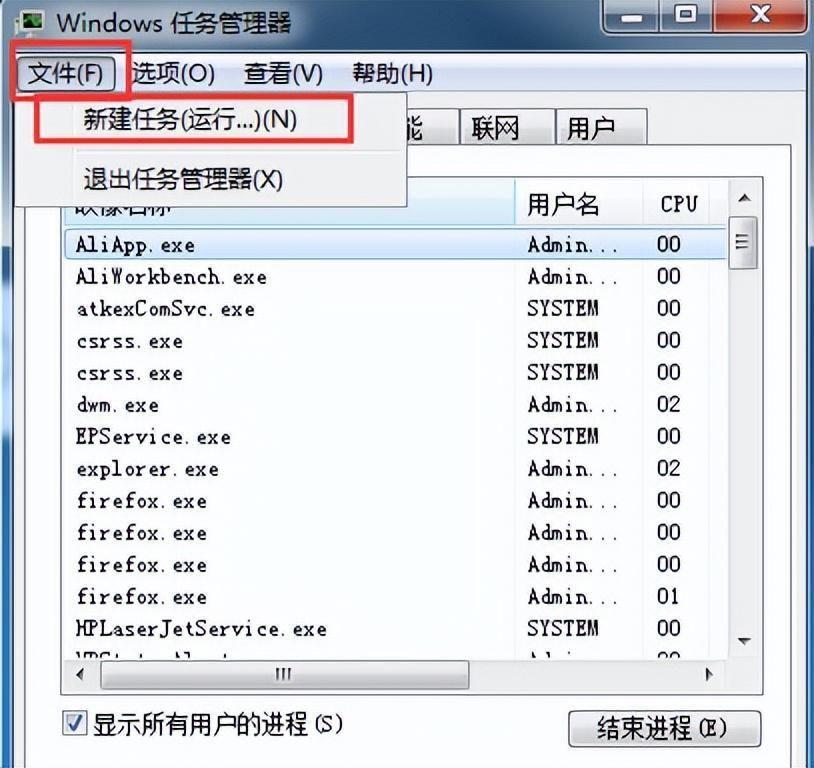
3、在弹窗中输入”explorer.exe”,点击”确定”,即可重新启动Windows资源管理器。
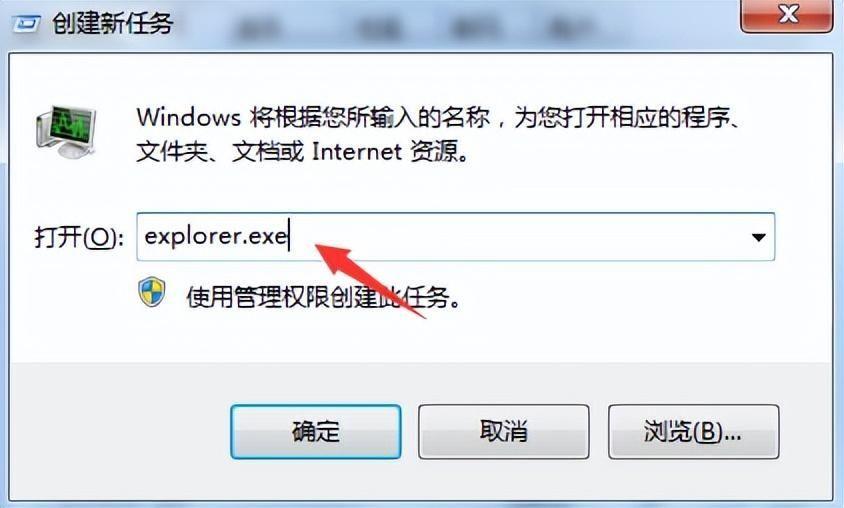
4、按下”win+R”快捷键开启运行,输入”regedit”回车打开。
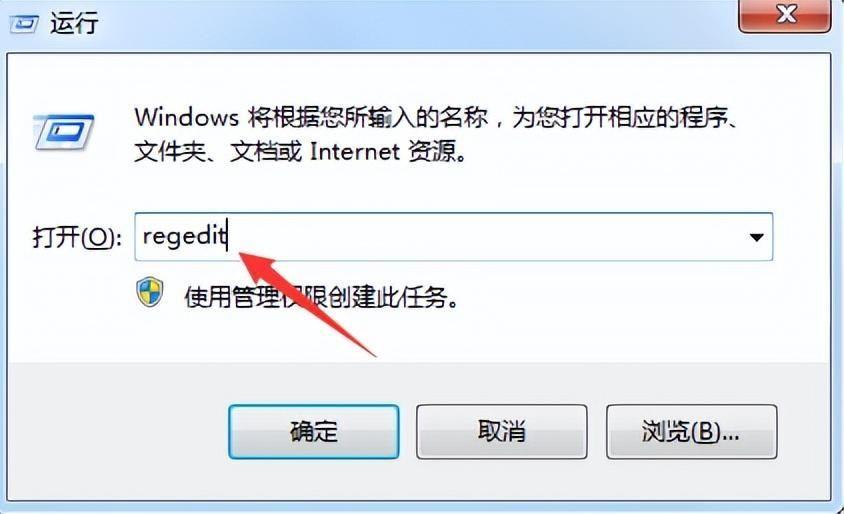
5、进入注册表编辑器后,依次点击左侧栏中的”
HKEY_CURRENT_USERSoftwareMicrosoftWindowsCurrentVersionPolicies”。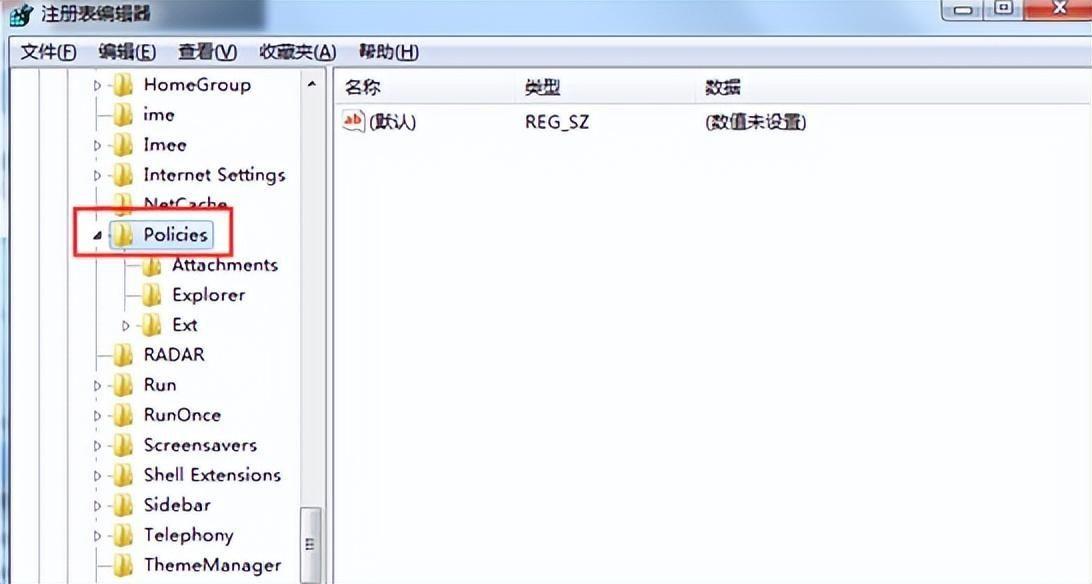
6、右击”Policies”,选择”新建”一个”项”,将其命名为”System”。
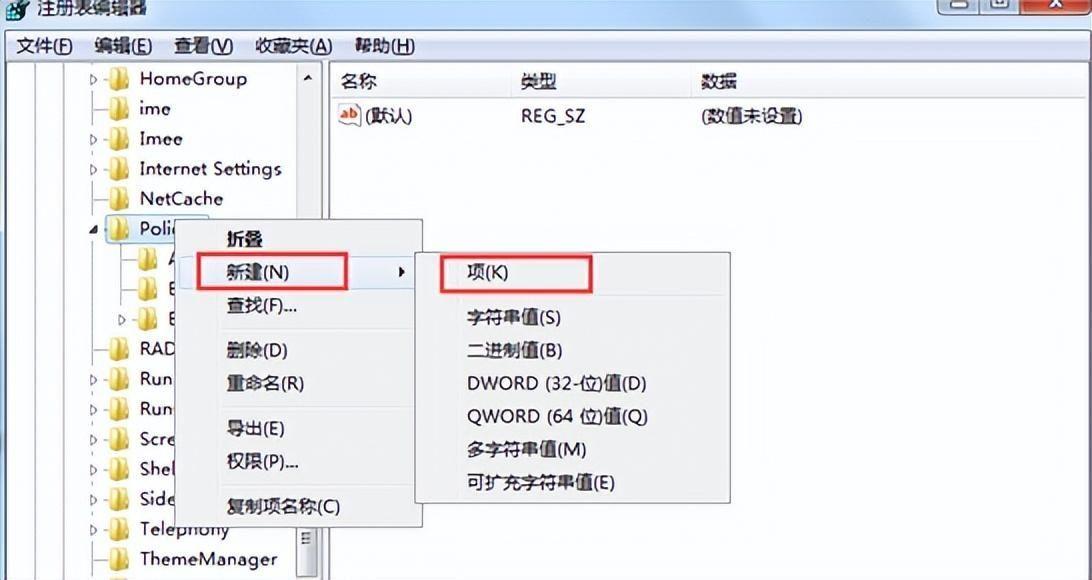
7、选择”System”项,在右侧空白处右击,选择”新建”一个”字符串值”,将其命名为”DisableTaskMgr”。
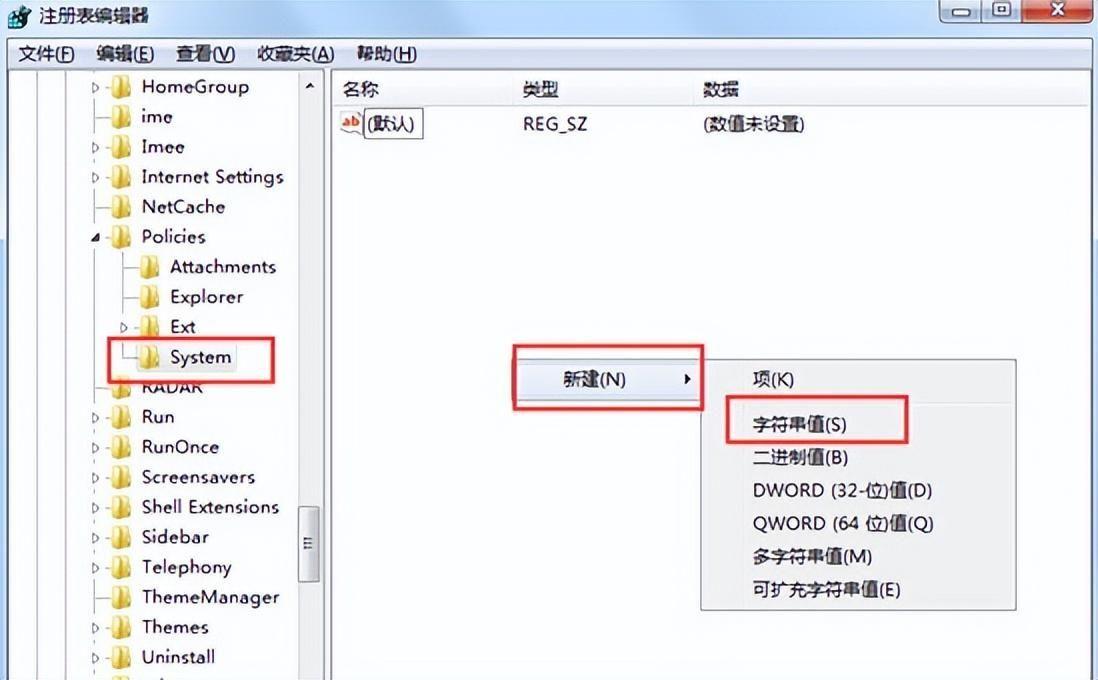
8、然后双击”DisableTaskMgr”,最后在打开的窗口中,将”数值数据”改为”0″,并点击”确定”保存即可。
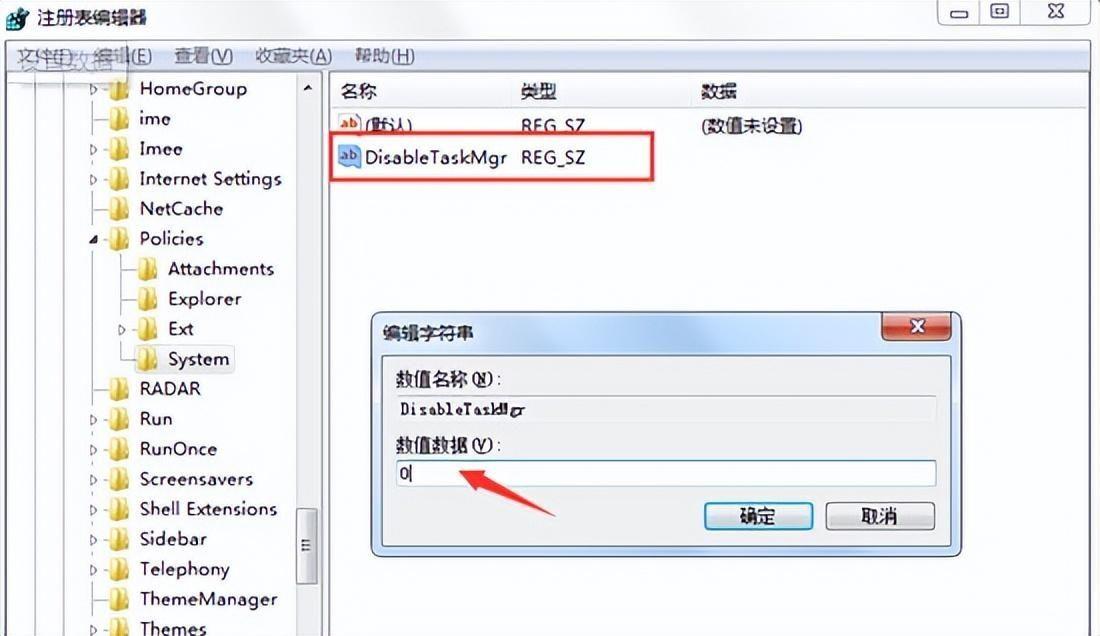
阅读前请先查看【免责声明】本文内容由互联网用户自发贡献,该文观点仅代表作者本人,本站仅供展示。如发现本站有涉嫌抄袭侵权/违法违规的内容,请发送邮件至 1217266901@qq.com 举报,一经查实,本站将立刻删除。 转载请注明出处:https://jingfakeji.com/tech/66696.html